Es gibt zwei Möglichkeiten, Nutzer in eine Domäne einzutragen: (1) mittels ihrer E-Mail-Adresse und (2) durch einen Nutzer-Beitritts-Code. Der zweite Weg ist insbesondere dann von Vorteil, wenn eine grössere Zahl von Nutzern in die Domäne eingetragen werden müssen.
- Nutzer mittels ihrer E-Mail-Adresse in die Domäne eintragen
- Domänen-Autoren in Ihre Domäne einladen
- Normale Benutzer in Ihre Domäne einladen
Nutzer mittels ihrer E-Mail-Adresse in die Domäne eintragen
Bevor Sie einen Nutzer mittels E-Mail-Adresse in Ihre Domäne eintragen können, müssen diese bereits ein Konto bei Learning Toolbox haben. Sie können die Nutzer auf die Supportseite zur Erstellung eines Kontos verweisen.
In der Domänenverwaltungsoberfläche (wo?), klicken Sie auf Mitglieder Verwalten. In the tab Mitglieder, scrollen Sie nach unten bis Sie die Box “Nur Verwalter: Mitglieder mit E-Mail hinzufügen”. Klicken Sie auf die Box und tragen Sie die E-Mail-Adresse des Nutzers ein (1). Wenn die E-Mail-Adresse schon im System vorliegt wird Sie unter der Suchbox angezeigt (2). Klicken Sie auf den Nutzer und wählen Sie dessen Rolle aus der Drop-Down-Liste (3).
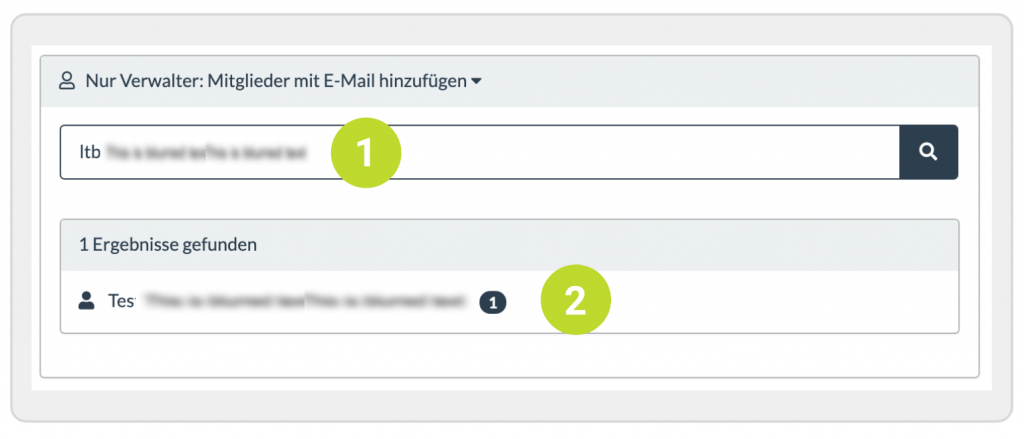
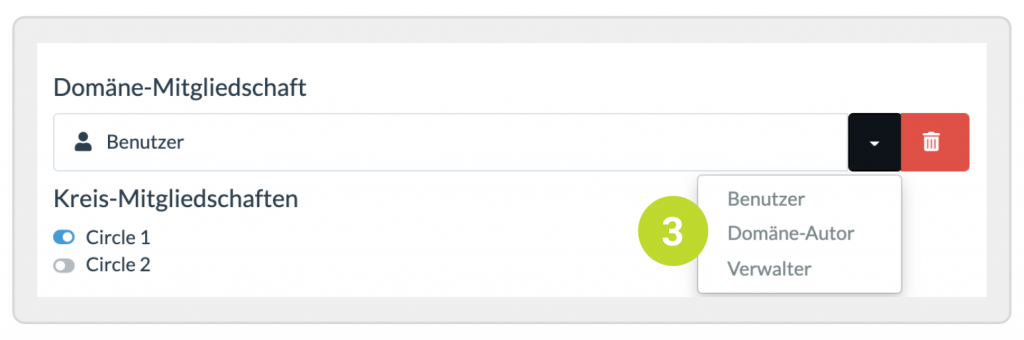
Domänen-Autoren in Ihre Domäne einladen
Autoren können nur durch Verwalter in die Domäne eingeladen bzw. eingetragen werden.
Im Tab Mitgliedsbeitritt finden Sie die Tools, die Ihnen es erlaubt Nutzer in Ihre Domäne und Kreise einzutragen. Um jemanden zu Ihrer Domäne bzw. Kreis hinzuzufügen, müssen Sie den Beitritts-QR-Code oder Link mit der Person teilen. Das Scannen des QR-Codes oder das klicken auf den Link wird dann die Person automatisch als Nutzer (Domänen-Autor oder normaler Benutzer) in die Domäne oder den Kreis einbringen.
Autoren werden mit einem separaten Autoren-Beitritts-Code in die Domäne eingeladen. Als Erstes muss dafür der Beitritts-Code für Autoren erstellt werden.
Hinweis : Event-Autoren müssen über die Eventmanager-Funktion in die Domäne eingetragen werden.
Schritt 1. Erstellen Sie den Autoren-Beitritts-Code für die Domäne
Bevor Sie Autoren in Ihre Domäne einladen können, müssen Sie den Beitritts-QR-Code und -Link für Autoren aktivieren. Im Tab Mitgliedsbeitritt, klicken Sie bitte auf Domäne-Autoren (1) und dann auf Einladungs-Code Erstellen (2). Dadurch wird automatisch ein QR-Code und ein Link erstellt, die Sie mit Ihren potenziellen Autoren teilen können.
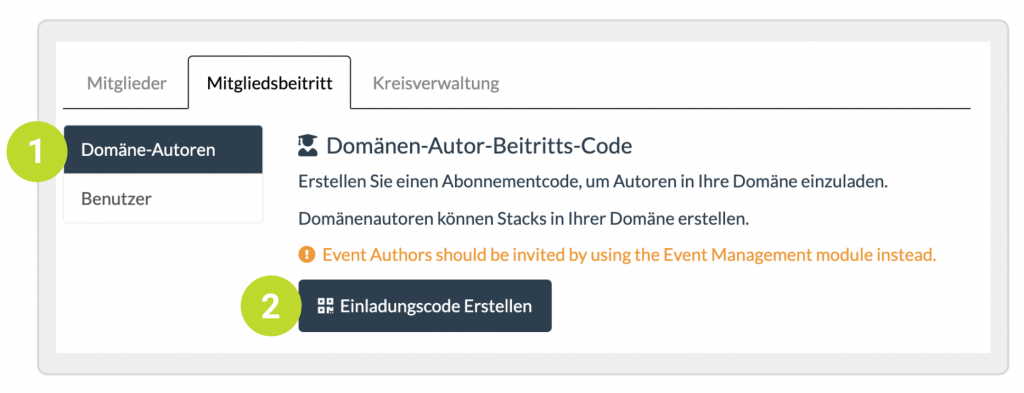
Sie können einen neuen Beitritts-Code erzeugen, indem Sie auf Code Erneuern (1) klicken. Dadurch wird der vorherige Code ungültig, sodass sich Benutzer nicht mehr mit diesem in die Domäne eintragen können. Um den Beitritts-Code vollständig zu löschen, klicken Sie bitte auf Code Entfernen (2).
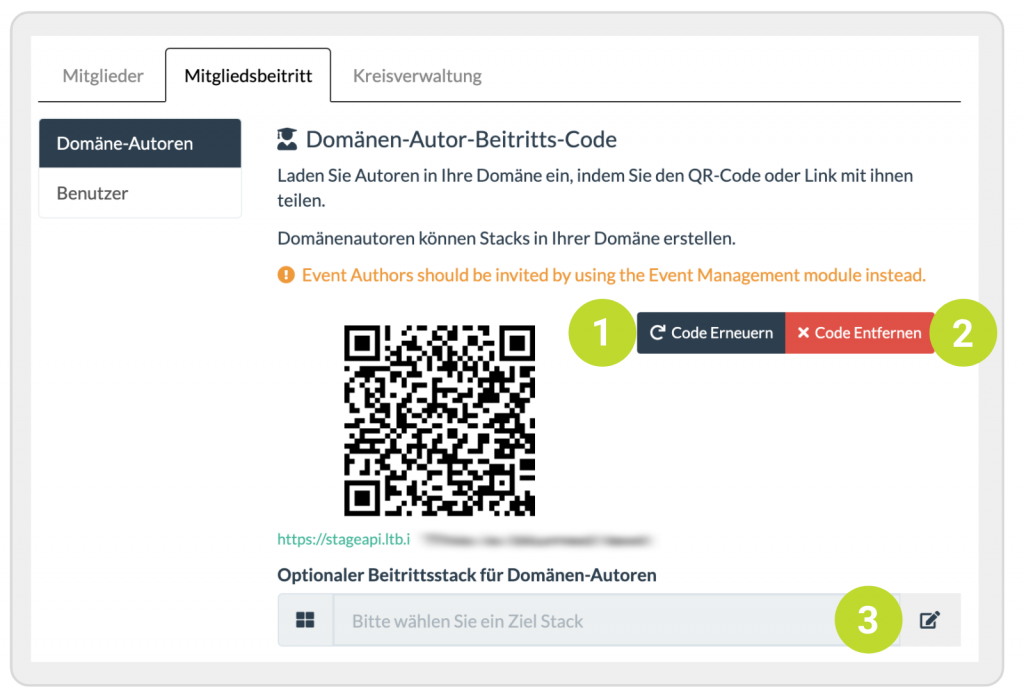
Sie können optional einen Beitritts-Stack (3) angeben, der automatisch geöffnet wird, nachdem der QR-Code von der Learning-Toolbox-App gescannt wurde.
Schritt 2. Laden Sie jemanden als Autor in Ihre Domäne ein
Möchte man Jemanden, der noch kein Learning Toolbox-Konto als Autor hat, in die Domäne einladen, so ist es am Einfachsten, den Beitritts-Link mit der Person zu teilen. Warum nicht der Beitritts-QR-Code? Ein Autor, der mit Learning Toolbox noch nicht vertraut ist, möchte wahrscheinlich sofort mit dem Erstellen von Stacks beginnen. Das macht man am besten auf einem Computer da dort das Editieren eben einfacher ist als auf dem Mobilgerät. Und deswegen ist es besser man teilt den Beitritts-Link anstatt dem QR-Code mit dem Autor.
Wenn der Autor allerdings bereits Erfahrung mit der Learning Toolbox-Plattform zum Erstellen von Stacks hat, kann er den QR-Code einfach mit dem QR-Code-Reader der Learning Toolbox-App scannen. Dadurch wird er in die Domäne eingetragen und kann dann später auf dem Computer die Stacks erstellen.
Normale Benutzer in Ihre Domäne einladen
Im Tab Mitgliedsbeitritt finden Sie die Tools, die Ihnen es erlaubt Nutzer in Ihre Domäne und Kreise einzutragen. Um jemanden zu Ihrer Domäne bzw. Kreis hinzuzufügen, müssen Sie den Beitritts-QR-Code oder Link mit der Person teilen. Das Scannen des QR-Codes oder das klicken auf den Link wird dann die Person automatisch als Nutzer (Domänen-Autor oder normaler Benutzer) in die Domäne oder den Kreis einbringen.
Schritt 1. Erstellen Sie einen Nutzer-Beitritts-Code
Sie können normale Benutzer – Nutzer die keine Autorenrechte haben – mithilfe eines eigenen Beitritts-Codes in Ihre Domäne einladen. Nutzer-Beitritts-Codes werden automatisch mit der Erstellung eines Nutzer-Kreises erzeugt. Jeder Nutzer-Kreis hat seinen eigenen Beitritts-Code. Wenn ein Nutzer, der sich nicht in der Domäne befindet, den Beitritts-Code benutzt, dann wird er automatisch in die Domäne und den Nutzer-Kreis eingetragen.
Fall 1 – In Ihrer Domäne sind noch keine Nutzer-Kreise definiert
Wenn Sie mit Ihrer Domäne ganz am Anfang sind, sind noch keine Kreise und auch keine Beitritts-Codes erstellt. Um einen Nutzer-Beitritts-Code zu erstellen, gehen Sie bitte zum Bereich Mitgliedsbeitritt, klicken Sie auf Benutzer (1) und dann auf Einladungscode Erstellen (2). Dadurch wird automatisch ein QR-Code und ein Link erstellt, die Sie mit Ihren potenziellen Benutzern teilen können.
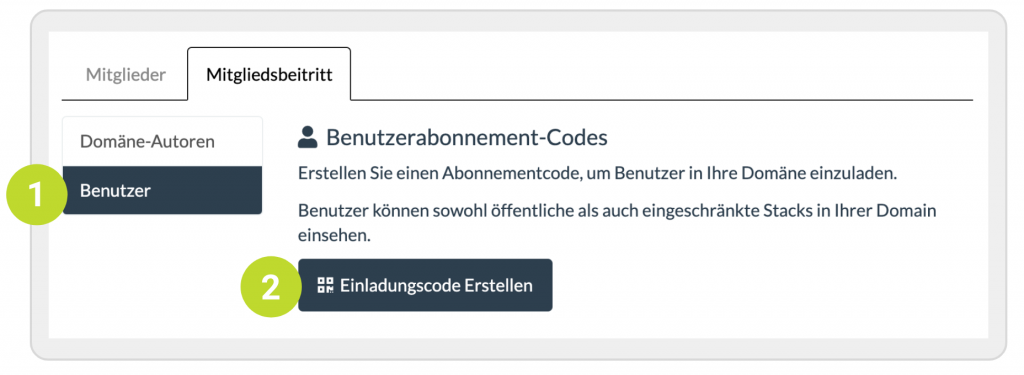
Sie werden bemerkt haben, dass ein Default Circle für die Nutzer erstellt worden ist. Falls Sie nicht vorhaben, Nutzer mittels Kreisen zu organisieren, dann wird dieser Beitritts-Code der einzige sein, den Sie mit ihren potentiellen Nutzern teilen werden. Sie können dann die Kreis-Funktionen größtenteils unbeachtet lassen.
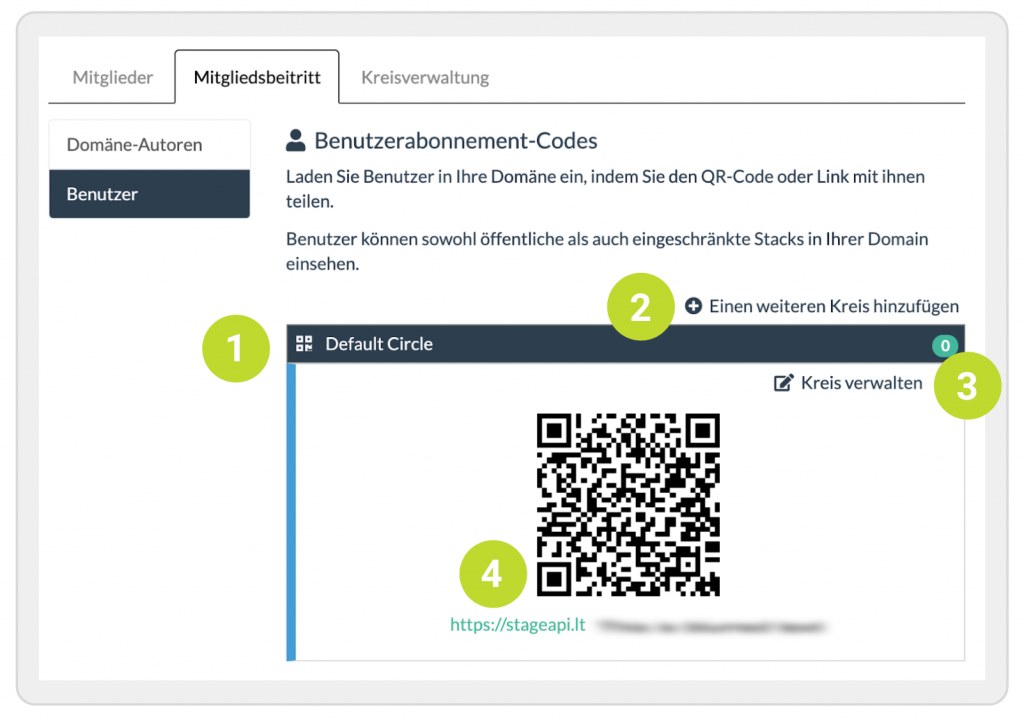
Von hier aus können Sie weitere Kreise hinzufügen (2), die Kreise verwalten (3) und den Beitritts-QR-Code und -Link (4) mit Ihren Benutzern teilen, um sie in Ihre Domäne (und Ihrem Kreis, falls Sie diese verwenden) einzuladen.
Fall 2 – In Ihrer Domäne sind bereits ein oder mehrere Nutzer-Kreise definiert
Wenn Sie bereits einen oder mehrere Kreise in Ihrer Domäne aufgestellt haben, können Sie entweder den Beitritts-Code eines der vorhandenen Kreise verwenden, indem Sie auf die Leiste mit dem Kreisnamen klicken (1), was den Beitritts-Code für diesen Kreis anzeigt, oder Sie können einen neuen Kreis erstellen (2). Verwenden Sie diesen Beitritts-Code, um Benutzer in Ihre Domäne und den jeweiligen Kreis einzuladen. Falls ein Benutzer schon in der Domäne ist, wird er lediglich in den Kreis eingetragen.
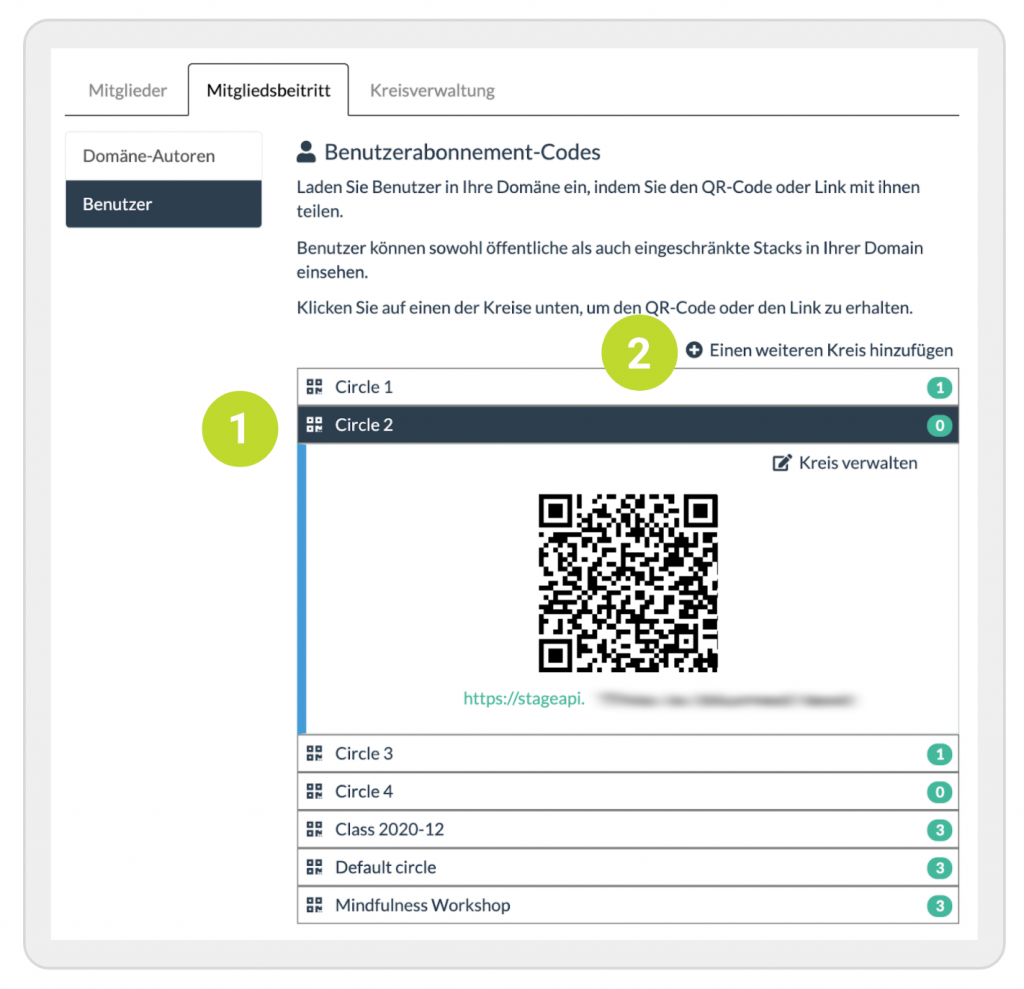
Beitritts-Code erneuern und löschen
Sie können einen neuen Beitritts-Code für einen Kreis erzeugen, indem Sie auf Kreis verwalten (1) und dann auf Code Erneuern klicken. Dadurch wird der vorherige Code ungültig, sodass sich Benutzer nicht mit diesem mehr anmelden können. Durch das Schließen oder Löschen eines Kreises wird der Beitritts-Code automatisch ungültig. Für weitere Informationen, schauen Sie sich bitte die Support-Seite Wie kann ich meine Nutzer-Kreise verwalten an.
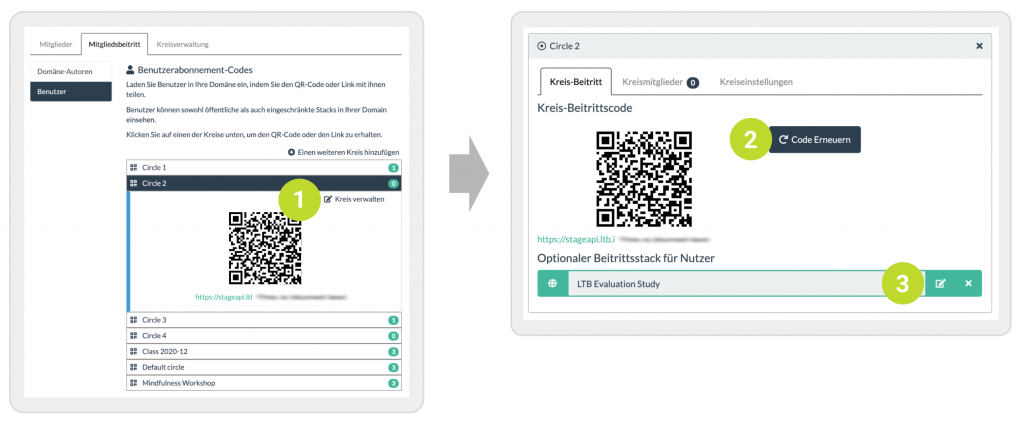
Sie können wahlweise einen Beitritts-Stack (3) für den Kreis festlegen, der sich automatisch öffnet, nachdem der QR-Code auf mit der Learning-Toolbox-App gescannt worden ist. Auf der Support-Seite Wie kann ich meine Nutzer-Kreise verwalten finden Sie weitere Informationen.
Schritt 2. Laden Sie jemanden als normalen Benutzer in Ihre Domäne ein
In den meisten Fällen werden normaler Benutzer ihr Mobiltelefon benutzen, um sich Stacks anzusehen und mit ihnen zu arbeiten. Es macht daher oft Sinn, den Beitritts-QR-Code mit diesen Benutzern teilen. Sie können den QR-Code dann mit der App scannen und werden dann automatisch in die Domäne und den Kreis eingetragen.
Hinweis : Wenn sich Ihre Benutzer am selben Standort wie Sie befinden, können Sie den Beitritts-QR-Code ausdrucken und Ihren Nutzern zum Scannen geben. Den QR-Code können Ihre Benutzer auch auf einem Computer anzeigen und dann von dort aus mit der Learning-Toolbox-App scannen.
Es ist natürlich auch möglich, den Beitritts-Link anstelle des QR-Codes mit dem Benutzer zu teilen. Wenn dieser ein Mobiltelefon benutzt und dort auf den Beitritts-Link tippt, wird allerdings momentan nicht die App geöffnet, sondern der Learning Toolbox Stack Store im mobilen Browser. Das Eintragen in die Domäne über einen Beitritts-Link ist noch größtenteils auf Autoren ausgerichtet, die dies normalerweise auf einem Computer machen. Wenn ein Beitritts-Stack angelegt worden ist, dann öffnet sich dieser mit der momentanen Prozedur nicht.
Wir arbeiten an einem reibungsloseren Verfahren für normale Benutzer, die sich über einen Beitritts-Link an ihrem Mobilgerät in der Domäne bzw. dem Kreis eintragen möchten.
Laden Sie Benutzer in Ihren Kreis ein, die sich bereits in der Domäne befinden
Wenn sich ein Benutzer bereits in Ihrer Domain befindet, können Sie ihn zu Ihren Kreise hinzufügen, indem Sie den Beitritts-QR-Code mit ihm teilen. Die Schritte sind dann die gleichen wie die unter „Schritt 2. Laden Sie jemanden als normalen Benutzer in Ihre Domäne ein“ beschriebenen. Bitte beachten Sie, dass ein Nutzer, der die Rolle eines Autors oder Verwalters hat, diese auch behält wenn er in einen Kreis eingetragen wird.
